win10作为目前的主流系统有非常多的用户在使用,自然也有很多人针对此系统查找bug,确保我们能正常使用,所以我们经常需要安装新的更新内容,那么我们win10系统更新失败无限重启怎么办呢?接下来一起和小编看看解决方法吧。
win10更新失败无限重启:
1.首先我们打开系统更新界面,提示需要重新启动,但是重新启动后,还是无法安装。

2.这时我们右键点击Windows10左下角的开始菜单,在弹出菜单中选择“运行”菜单项。

3.打开的Windows10运行窗口中,输入命令“services.msc”,然后点击确定按钮运行该程序。
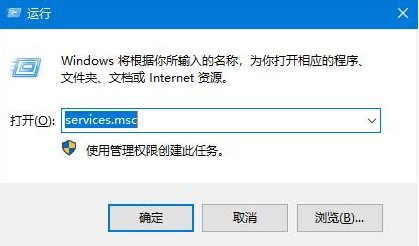
4.接着会打开Windows10服务列表,在列表中找到Windows Update服务项,然后右键点击该服务项,在弹出菜单中选择“停止”菜单项。

5.之后打开Windows资源管理器,然后定位到C:\Windows\SoftwareDistribution文件夹。

6.选中该文件夹中的“Datastore”与“Download”文件夹,然后右键点击这两个文件夹,在弹出菜单中选择“删除”菜单项,把这两个文件夹删除。

7.再次打开 Windows服务窗口,右键点击Windows Update服务项,在弹出菜单中选择“启动”菜单项。
详解win10怎么升级win11系统
有网友想要体验下微软最新的win11系统,但是自己电脑使用的是win10系统,不知道win10怎么升级win11系统体验.下面小编就教下大家win10升级win11系统教程.

8.然后我们打开Windows设置窗口,在窗口中点击“更新和安全”。

9.再次更新就会发现现在可以正常的下载与安装新补丁了。
方法二
1.我们强制按关机键,然后再次开机按F8选择安全模式,进入安全模式的桌面,调出运行窗口,输入命令“services.msc”回车确定。

2.调出系统的服务窗口,在服务窗口里面找到windows modules installer,然后我们双击打开windows modules installer,禁用此服务。

3.然后我们在“恢复”选项卡里面将每次失败之后的操作修改为“无操作”,“在此时间之后重置失败计数”修改为一个比较大的时间,一般修改为999天,点击“应用”“确定”即可。

4.然后我们接着返回找到windows update , 禁用此服务。

5.与windows modules installer服务一样,点击windows update的“恢复”选项卡,将所有失败之后的操作设置为“无操作”。点击“应用”并“确定”即可。

以上就是win10更新失败无限重启的解决方法内容,希望可以帮助到大家。
以上就是电脑技术教程《详细教你win10更新失败无限重启的解决方法》的全部内容,由下载火资源网整理发布,关注我们每日分享Win12、win11、win10、win7、Win XP等系统使用技巧!详解win10备份系统的方法
有网友想给自己的win10备份系统,这样当win10系统出现问题的时候,还可以通过还原备份系统进行修复.不过很多人不知道win10怎么备份系统,下面小编教下大家win10备份系统的方法.



